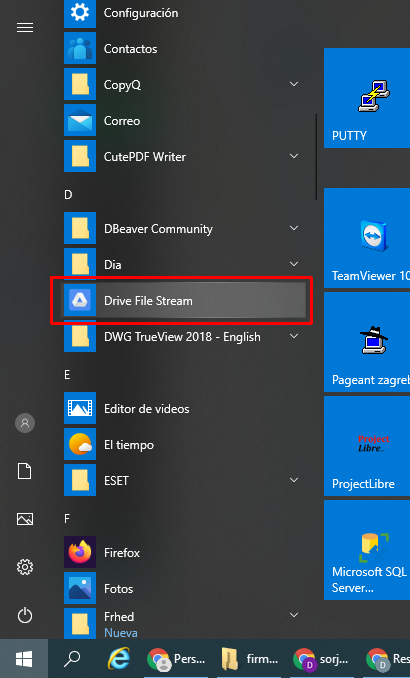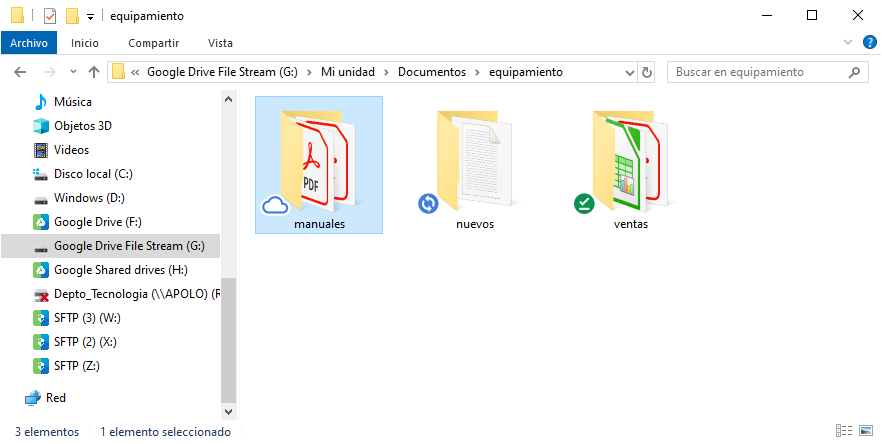Respaldo Personal Nube
Como área TIC enfatizamos fuertemente que todos los colaboradores mantengan sus archivos laborales importantes respaldados en la "nube". Esto es, que se utilice la plataforma oficial -Google Drive- para almacenar la información importante. Esta manera de trabajar presenta las siguientes ventajas:
- Respaldada: Los datos serán inmunes a fallas físicas o robos de equipamiento
- Segura: La información queda restringida solo al usuario que la utiliza a través de su cuenta Google
- Ubicua: Accesible desde cualquier medio, mientras haya Internet, incluso dispositivos móviles y portátiles
File Stream en Computadores Personales
La herramienta que se utiliza en computadores personales es Drive File Stream. Si no la tiene instalada en su equipo, contáctenos a soporte@conpax.cl para solicitarlo:
Con esta herramienta, se crea automáticamente una unidad virtual G:, en la que tendrá acceso a su disco en la nube de Google. Todo archivo que crea / edite / copie / borre en esta unidad, se reflejará fielmente en su unidad de disco en la "nube" de Google, a la que puede acceder desde un navegador mediante http://drive.google.com, o bien, a través de la app Google Drive en su dispostivo móvil.
Si no tiene la unidad G:, debe abrir la aplicación Drive File Stream y accesar con sus credenciales de Google para activarla.
Notar que al explorar las carpetas en la unidad G: están presentarán un pequeño ícono de una nube en cada una, indicando que están presentes en el disco en la nube de Google.
Datos Disponibles sin Conexion
Por defecto, la unidad virtual G: está configurada para disponibilizar solo los archivos cuando tiene conexión a Internet; sin embargo, es posible especificar que un directorio particular (y sus descendientes) sean accesibles sin Internet, y cualquier cambio sea sincronizado cuando haya conexión, permitiendo así poder trabajar en zonas remotas o con conexión muy débil o intermitente.
Para activarlo, se debe hacer clic derecho sobre la carpeta que se desea tener sincronización offline, y seleccionar la opción Filestream de Drive → Disponible sin conexión:
Notar que los archivos dentro de dicha(s) carpeta(s) presentarán un ícono de:
- Una nube, cuando el archivo está disponible solo con conexión
- Un visto bueno verde, cuando estén disponibles sin conexión, y estén sincronizados correctamente con la nube
- Un ícono azul, cuando estén disponibles sin conexión, pero con cambios locales que aún no han sido sincronizados con la nube